电脑如何截音频?实用技巧轻松掌握
需要从电影中提取那句经典台词?想保存游戏里震撼的背景音乐?或是录制一段网络直播中的精彩演讲?别担心,电脑截取音频比你想象中简单得多,无需复杂设备,利用手边电脑就能轻松搞定。
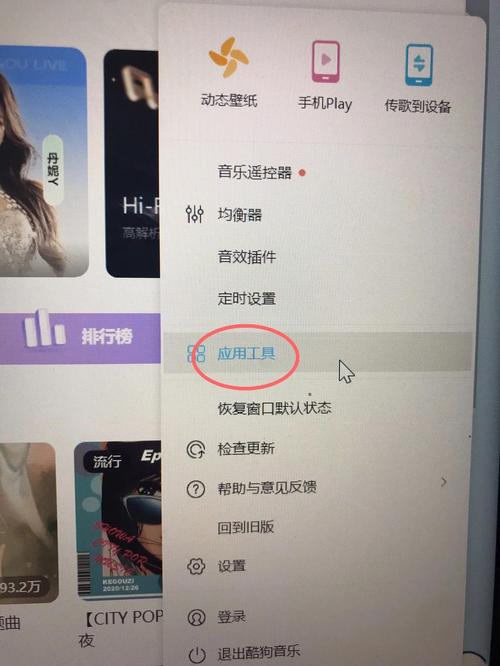
系统自带工具:便捷高效
- Windows用户:
- 录音机应用: Win10/11自带录音机功能强大,按下快捷键
Win + G打开游戏栏(即使不是游戏也可用),点击音频控件中的麦克风图标开始录制系统声音,完成点击停止,文件自动保存在“视频\捕获”文件夹。 - 声音设置: 右键任务栏喇叭图标 → 打开声音设置 → 声音控制面板 → 录制选项卡 → 右键空白处 → 勾选“显示禁用的设备” → 启用“立体声混音”,设置它为默认设备后,录音机或任何录音软件都能捕获系统声音。
- 录音机应用: Win10/11自带录音机功能强大,按下快捷键
- macOS用户:
- QuickTime Player: 启动QuickTime → 文件菜单 → 新建音频录制 → 点击录制按钮旁箭头 → 选择高质量麦克风(如“MacBook Pro麦克风”)录制外部声音,若需录制系统内部声音,需借助Soundflower等工具辅助。
专业软件:功能强大
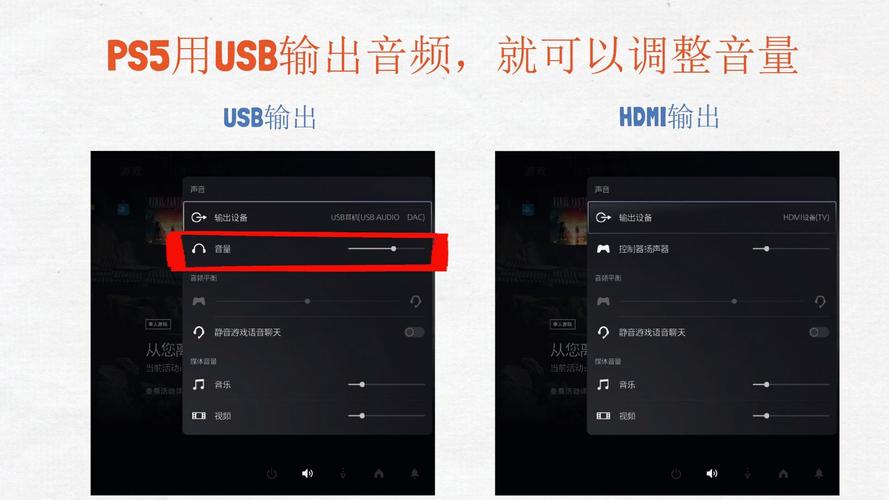
- Audacity(免费开源): 支持多平台安装后:
- 打开软件,在设备工具栏选择正确声卡。
- 录音源选择“Windows WASAPI”(Win)或“Core Audio”(macOS),然后选“扬声器/耳机输出”或类似选项捕获系统声音。
- 点击红色录制按钮开始捕获系统播放的音频。
- 结束点击停止按钮,可精细剪辑(选中片段按Delete删除),最后导出为MP3/WAV等格式。
- OBS Studio(免费): 直播推流工具也是优秀录音选择:
- 场景中添加“音频输出捕获”源。
- 属性中选择需录制音频的具体设备(如桌面音频)。
- 点击“开始录制”按钮,结束后在设置的文件路径中找到录制好的音频。
在线工具(谨慎使用) 某些在线网站提供网页端录音功能,但存在隐私泄露风险,录音内容可能经过第三方服务器处理,敏感信息录制建议优先选择本地工具。
录制前关键设置:
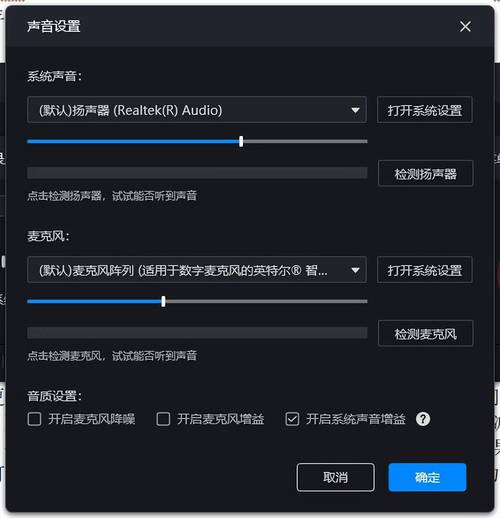
- 确认音源: 明确录制系统内部声音还是麦克风输入。
- 检查权限: 确保录音软件已获系统麦克风或音频输出访问权限。
- 输出质量: 专业软件中调整采样率(如44.1kHz)和位深度(16位),平衡文件大小与音质。
个人观点 掌握电脑音频录制技巧,无论是保存灵感片段、制作素材还是学习需求都大有帮助,优先使用系统自带工具或Audacity这类本地专业软件,安全可靠,开始尝试吧,你会发现音频编辑世界远比想象中精彩!









评论列表 (0)